Centrum zabezpečení programu Windows Defender v aktualizaci Windows 10 Creators Update
V aktualizaci Windows 10 Creators Update je nová aplikace s názvem Centrum zabezpečení Windows Defender. Aplikace, dříve známá jako „Windows Defender Dashboard“, byla vytvořena, aby pomohla uživateli přehledným a užitečným způsobem ovládat svá nastavení zabezpečení a soukromí. Spojuje všechny základní bezpečnostní prvky pod jedinou palubní deskou.
reklama
Centrum zabezpečení programu Windows Defender můžete spustit z nabídky Start. Přejděte na písmeno „W“ pomocí funkce navigace podle abecedy v nové nabídce a klikněte na písmeno „W“ v mřížce, jak je znázorněno níže.


Zde najdete zástupce nové aplikace Security Center. Jakmile jej spustíte, upozorní vás, že je stále ve vývoji: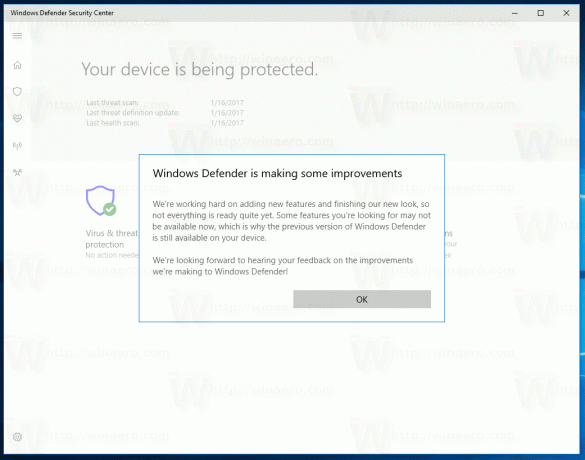
Aplikace sjednocuje mnoho užitečných možností zabezpečení, které můžete chtít sledovat a ovládat. Uživatelské rozhraní aplikace Centrum zabezpečení Windows Defender se dodává s panelem nástrojů vlevo a hlavní oblastí, která zabírá zbytek oblasti okna.
 Jakmile aplikaci otevřete, zobrazí se speciální úvodní stránka. Ve Windows 10 sestavení 15007 obsahuje úvodní stránka následující části:
Jakmile aplikaci otevřete, zobrazí se speciální úvodní stránka. Ve Windows 10 sestavení 15007 obsahuje úvodní stránka následující části:
- Ochrana před viry a hrozbami
- Výkon a zdraví zařízení
- Firewall a ochrana sítě
- Rodinné možnosti
Každá sekce má svou vlastní ikonu. Zvláštní zaškrtnutí označuje, že sekce nemá žádné problémy.
The Ochrana před viry a hrozbami stránka zobrazuje výsledky skenování podrobně:


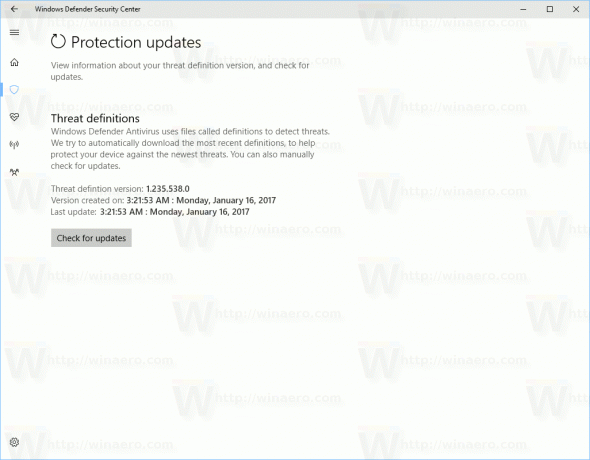
Odtud můžete spustit novou rychlou kontrolu, zkontrolovat předchozí historii skenování, změnit nastavení ochrany a získat aktualizace definic virů.
Výkon a zdraví zařízení je nová sekce Centra zabezpečení programu Windows Defender, která nebyla dostupná v starší aplikace Dashboard. Umožňuje vám zajistit, aby byl váš operační systém aktuální a nebyly žádné problémy, které by ovlivnily rychlost a zdraví vašeho zařízení.
Na této stránce můžete také aktualizovat Windows 10. Umožňuje to speciální odkaz
uživatel zahájit proces obnovy. Ve Windows 10 sestavení 15007 musíte kliknout na
"Zjistit více nebo zahájit aktualizaci".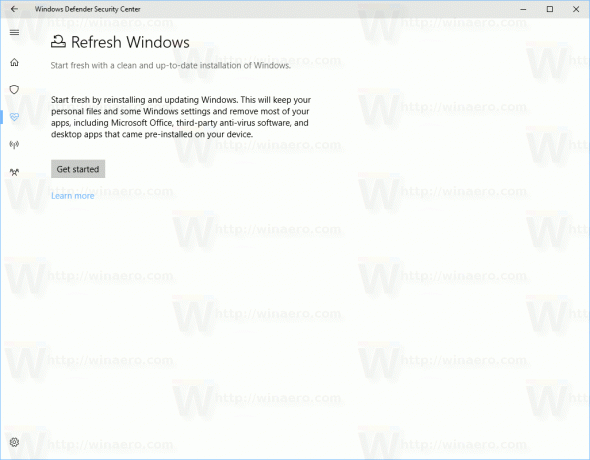
Sekce Firewall a ochrana sítě zobrazuje aktuální nastavení brány firewall a umožňuje prohlížet a odstraňovat problémy se síťovými připojeními. Pomocí zde dostupných možností můžete
- Povolte aplikaci prostřednictvím brány Windows Firewall
- Odstraňte problémy se sítí
- Změňte nastavení oznámení brány Windows Firewall
- Obnovte výchozí nastavení brány firewall
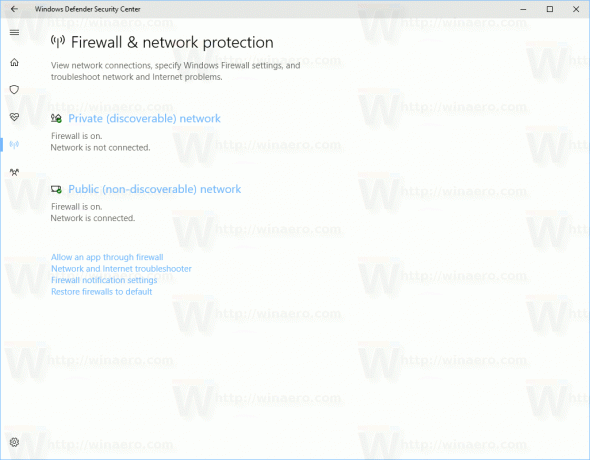
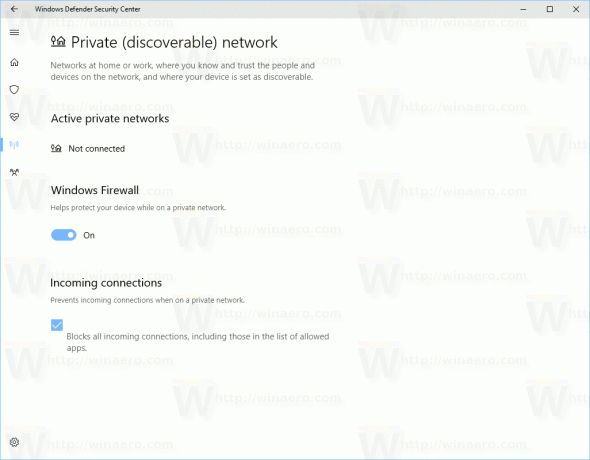
The Rodinné možnosti stránka přichází s řadou nastavení souvisejících s bezpečností rodiny ve Windows 10. Ve Windows 10 sestavení 15007 má nový obrázek na pozadí. Je docela možné, že Microsoft v budoucích sestaveních změní svůj vzhled.
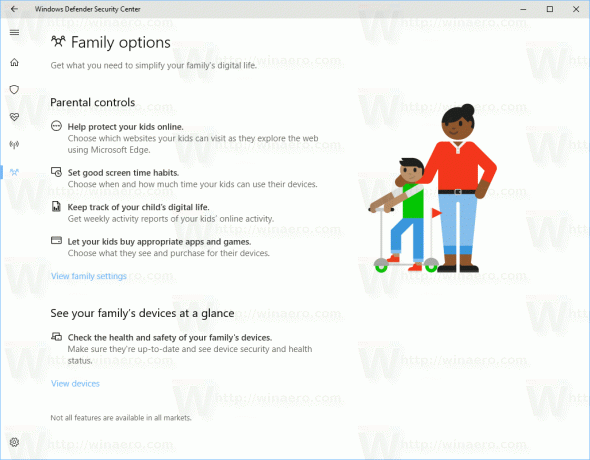 Ikona Nastavení (ozubené kolo) na levém panelu nástrojů otevře možnosti Centra zabezpečení programu Windows Defender. V době psaní tohoto článku jsou tato nastavení velmi základní. V současné době můžete vypnout pouze souhrnná oznámení programu Windows Defender. Některá další nastavení jsou ve vývoji a zatím nejsou k dispozici.
Ikona Nastavení (ozubené kolo) na levém panelu nástrojů otevře možnosti Centra zabezpečení programu Windows Defender. V době psaní tohoto článku jsou tato nastavení velmi základní. V současné době můžete vypnout pouze souhrnná oznámení programu Windows Defender. Některá další nastavení jsou ve vývoji a zatím nejsou k dispozici.
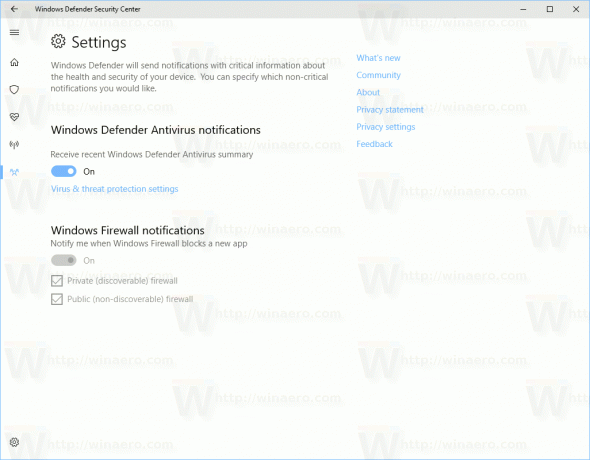
Aplikace respektuje Tmavá a světlá témata což lze nastavit v Nastavení - Přizpůsobení - Barva.
Nová aplikace Windows Defender Security Dashboard je užitečná pro monitorování a lze ji použít k rychlé kontrole ochrany a zdravotního stavu vašeho počítače. Je přátelský k dotykovému displeji, což ocení uživatelé tabletů a konvertibilních počítačů. Finální verze aplikace může získat další změny uživatelského rozhraní a interní vylepšení.
